Je vraagt je af hoe? cacher ou slot een fotomap op een iPhone? Het verbergen van foto's op een iPhone-apparaat is heel eenvoudig. Merk op dat het ook mogelijk is om verberg fotomappen op Macbook-apparaat. Inderdaad, je hoeft alleen maar de beroemde te maken Gemaskerd album. Natuurlijk vind je deGemaskerd album op elk moment en toegang hebben tot de inhoud ervan. In dit artikel vindt u dus hoe u deVerborgen album om de fotobestanden of zelfs de videobestanden die u vertrouwelijk wilt houden, te verbergen. Je zult ook een tweede methode vinden om je gevoelige foto's te vergrendelen met een wachtwoord. Goed lezen!
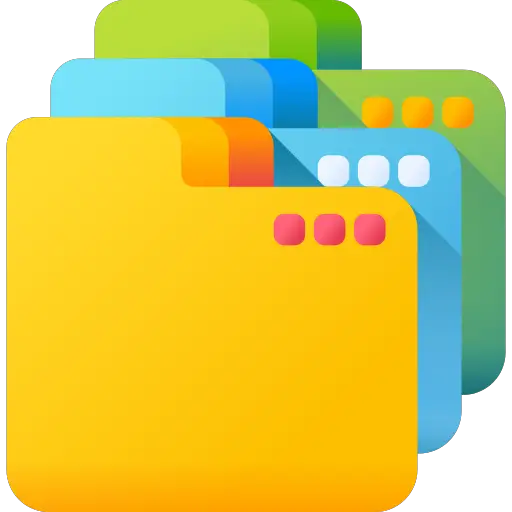
Verberg een fotomap op de iPhone door een Gemaskerd albumes
Het gemaskerde album verzamelt al uw fotobestanden en uw gewenste videobestanden cacher. Deze foto- of videobestanden zijn inderdaad niet langer toegankelijk vanuit uw bibliotheek. Het zal hetzelfde zijn voor andere albums of de widget foto op je iPhone. Je moet je zeker afvragen wat het echte nut is van het gemaskerde album wetende dat je er toegang toe hebt door een eenvoudige manoeuvre op je iPhone uit te voeren: dat zou je moeten weten van de iOS 14 systeemupdate, dat kan nu deactiveer het verborgen album, waarmee u kunt slot. Jouw foto- of videobestanden zal dan zijn volledig verborgen. Je hebt nog steeds toegang tot deGemaskerd album, zelfs nadat de laatste is invalide, door het eenvoudig opnieuw te activeren. Je hebt dan weer toegang tot alle foto- of videobestanden waarvoor je hebt besloten te verbergen het Masked-album opnieuw activeren.
Hier zijn de stappen die u moet volgen om: fotomappen verbergen op uw iPhone-apparaat:
- Open de applicatie Foto's op je iPhone
- Selecteer de gevoelige foto- of videobestanden die u wilt verbergen
- Druk op de knop Delen
- pers Zich verstoppen
- Bevestig de vergrendeling van de fotobestanden die je hebt geselecteerd
Hoe fotoalbum op iPhone te vergrendelen met wachtwoord
Als u echt wilt dat niemand toegang heeft tot gevoelige foto-inhoud, kunt u het beste de volgende optie gebruiken. Inderdaad, zoals eerder aangegeven,Gemaskerd album garandeert geen formeel verbod op toegang tot een fotobestand. Het is altijd mogelijk om een te vinden Verborgen albums als we weten of op zijn minst vermoeden dat het bestaat.
Hier zijn de stappen die u moet volgen om: beveilig uw foto's met een wachtwoord op iPhone:
- Open de applicatie Foto's op je iPhone
- pers Selecteer. (rechtsboven in je scherm)
- Selecteer de foto's of video's waarvan je de toegang wilt vergrendelen met een wachtwoord
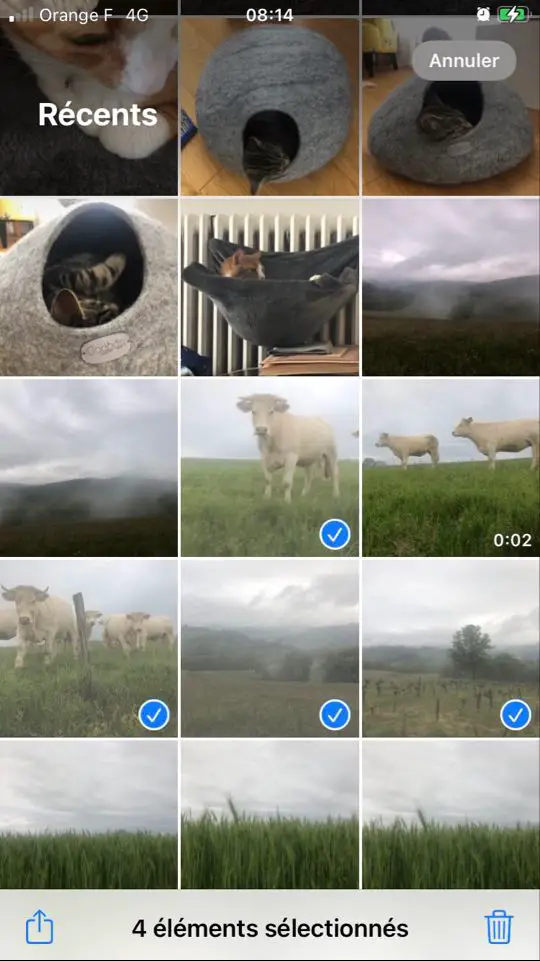
- Tik op het pictogram Delen (het vierkant met de pijl die eruit komt)
- pers Copier
- Open de applicatie Opmerkingen
- pers Nieuw om een nieuwe notitie te maken
- pers Plakken, lijmen door uw vinger in de notitie te houden
- pers OK zodra de afbeeldingen goed in de notitie zijn geplakt
- Terug naar de lijst met notities
- Sleep de notitie met uw foto's naar links en druk op het hangslot
- Gebruik dan uw leent of wachtwoord om de notitie met uw gevoelige foto's te beschermen
De notitie is nu opgesloten, en deze keer kunt u het alleen openen om de inhoud ervan te raadplegen. Het is natuurlijk noodzakelijk om de originele foto van je filmrol in de applicatie te verwijderen. Foto's dan in het album Onlangs verwijderd om er zeker van te zijn dat u de enige bent die het kan raadplegen.

